Excel Add-In: Uitleg knoppenbalk
Introductie
Na de installatie van Exact Globe Next heb ik er een aantal knoppen bijgekregen in Excel. De knoppenbalk ziet er als volgt uit:
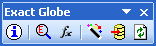
Dit document geeft een uitleg van deze knoppenbalk. Per knop wordt beschreven waarvoor deze dient.
Uitleg
 |
|
Het openen / selecteren van een administratie
Deze functie kan ook worden opgestart via [Exact Globe Next, Informatie]
|
 |
|
Het zoeken op stamgegevens
Deze functie kan ook worden opgestart via [Exact Globe Next, Zoeken, ...]
|
 |
|
Het invoegen van een functie
Middels deze knop kunnen de specifieke functies opgeroepen worden van de Excel Add-in. Hier zijn alleen "Exact" functies beschikbaar. Excel beschikt zelf over een gelijke knop. Onder deze knop zijn de "Exact" functies ook op te vragen. Deze zijn dan te vinden in de categorie "user defined".
Deze functie kan ook worden opgestart via [Exact Globe Next, Functie]
|
 |
|
Het genereren van verslagen
Hiermee kunnen zowel een aantal voorgedefiniëerde verslagen opgevraagd worden, u kunt echter ook zelf verslagen bouwen via het overzicht 'Tabelgegevens'.
Deze functie kan ook worden opgestart via [Exact Globe Next, Verslagen]
|
 |
|
Bijwerken van de database
Deze functie is alleen beschikbaar bij de overzichten budgetten, Artikelen bijwerken, Herwaardering activa en prijslijsten. Deze overzichten kunt u wijzigen in Excel. Door vervolgens op de knop 'Bijwerken' te klikken, wordt de betreffende data rechtstreeks in de database gewijzigd.
Deze functie kan ook worden opgestart via [Exact Globe Next, Bijwerken]
|
 |
|
Excelsheet actualiseren
Om over de meest recente data te beschikken, kunt u uw sheet regelmatig actualiseren.
Deze functie kan ook worden opgestart via [Exact Globe Next, Actualiseren] |
Deze zelfde opties zijn tevens te benaderen via de menu optie 'Exact Globe Next' boven in het menu van MS Excel.

Hier beschikt u tevens over de opties:
- Converteren
Met deze functie converteert u het werkblad zodat dit gebruikt kan worden met de recente MS Office versies. Werkbladen die zijn aangemaakt met oudere versies van MS Office zoals bijvoorbeeld MS Office 95, 97 en 2000 hebben een andere opmaak dan de werkbladen in de recentere versies van MS Office. Middels deze functie converteert u de oude werkbladen. Het converteren kan niet ongedaan worden gemaakt. Voordat u deze functie opstart is het aan te raden om het backup te maken van het betreffende Excel rapport. - F9 Convert
Deze functie corrigeert de paden op de achtergrond zodat het Excel werkblad correct getoond wordt. Wanneer bijvoorbeeld twee gebruikers hetzelfde werkblad raadplegen kan het voorkomen dat MS office bij een gebruiker op een andere locatie staat. Daarnaast zijn in dit geval ook de gebruikersmappen van MS Office anders. Hierdoor is het werkblad bij een andere gebruiker niet correct op te vragen. Middels deze functie worden deze paden gecorrigeerd zodat het werkblad correct wordt getoond. Het converteren kan niet ongedaan worden gemaakt. Voordat u deze functie opstart is het aan te raden om het backup te maken van het betreffende Excel rapport.
Gerelateerde onderwerpen
| Main Category: |
Support Product Know How |
Document Type: |
Support - On-line help |
| Category: |
On-line help files |
Security level: |
All - 0 |
| Sub category: |
Details |
Document ID: |
04.440.775 |
| Assortment: |
Exact Globe+
|
Date: |
26-09-2022 |
| Release: |
|
Attachment: |
|
| Disclaimer |